 Formatar o seu cartão SD é uma ótima maneira de dar um novo começo, seja para limpar dados existentes ou apenas para formatar um novo cartão para sua GoPro. Mas formatar o seu cartão em câmeras GoPro exige mais do que alguns cliques, o que pode ser confuso, especialmente para iniciantes.
Formatar o seu cartão SD é uma ótima maneira de dar um novo começo, seja para limpar dados existentes ou apenas para formatar um novo cartão para sua GoPro. Mas formatar o seu cartão em câmeras GoPro exige mais do que alguns cliques, o que pode ser confuso, especialmente para iniciantes.
Neste guia, vamos orientá-lo no processo de formatação de um cartão SD de câmera e por que você pode querer formatar seu cartão SD para GoPro.
Índice
Por Que Você Precisa Formatar um Cartão SD para a GoPro?
A formatação permite reconfigurar o sistema de arquivos de dispositivos de armazenamento como um cartão SD, juntamente com outras especificações como alocação de tamanho. Muitas vezes, formatar um cartão SD o reinicia para um estado funcional e resolve quase todos os erros de cartão SD da GoPro. No entanto, esse processo apagará todos os dados existentes no seu cartão.
Na maioria das vezes, formatar o seu cartão é considerado um último recurso. Mas existem várias situações onde formatar ou reformatar o cartão SD para GoPro faz sentido:
- 📷 Usar cartão SD antigo em uma nova câmera GoPro: Se você adquiriu uma nova câmera GoPro e deseja usar o seu cartão SD antigo, precisará formatar o cartão SD para um sistema de arquivos que a GoPro possa ler. O melhor sistema de arquivos para escolher ao formatar um cartão SD para GoPro é FAT32 (para cartões de 32GB ou menores) ou exFAT (para cartões maiores que 32GB).
- 🧹 Liberar espaço: Se você tem muitos dados no seu cartão SD, precisará criar mais espaço apagando alguns desses dados. Se nenhum dado no cartão SD for importante para você ou se você já fez backup, pode formatar o cartão para esvaziar completamente o espaço de armazenamento.
- ⚠️ Resolver os erros: Dispositivos de armazenamento muitas vezes encontram erros lógicos como corrupção do sistema de arquivos ou acabam funcionando mal devido a vírus ou malware. Formatar garante que o seu cartão SD volte ao seu estado original e funcional.
Como Evitar a Perda de Filmagem Devido à Formatação
O seu cartão SD pode sofrer perda de dados se você formatar seu cartão acidentalmente ou encontrar erros que impedem o backup das filmagens da GoPro antes de formatar o seu cartão SD. Felizmente, você pode recuperar arquivos GoPro excluídos com uma ferramenta inteligente de recuperação de dados como o Disk Drill. Veja como:
- Baixe o Disk Drill e instale-o no seu PC. Note que, na versão para Windows, a versão de teste gratuita já permite recuperar até 500MB de dados.
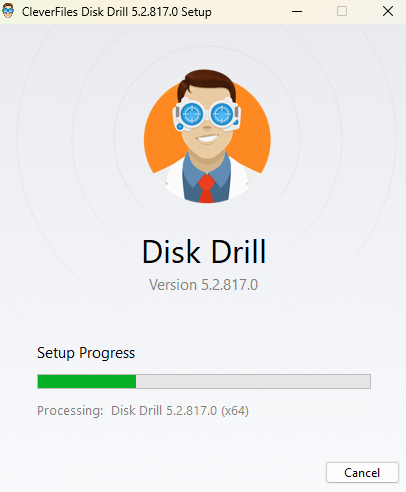
- A seguir, inicie o Disk Drill uma vez que esteja instalado e certifique-se de que o cartão SD esteja conectado ao seu computador.
- Então, selecione o SD da lista de dispositivos disponíveis. Em seguida, clique no botão Procurar por dados perdidos no aplicativo para iniciar a varredura.
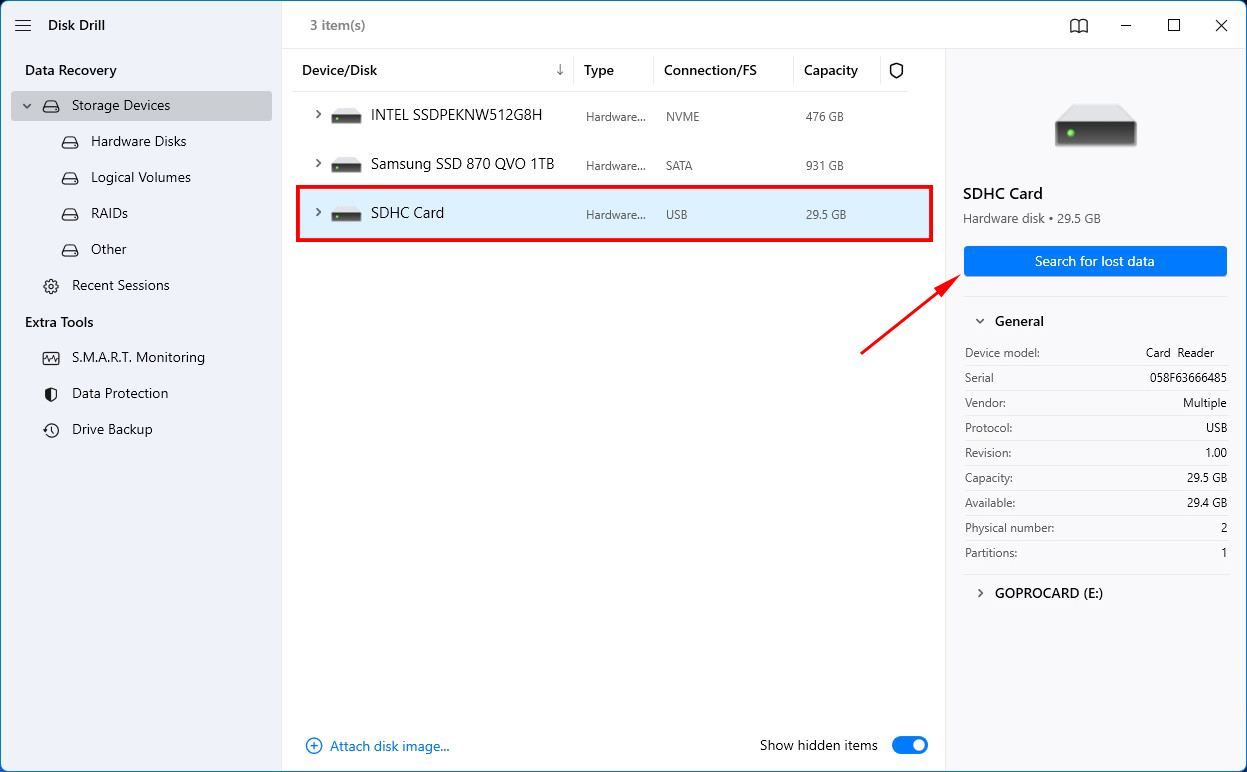
- Uma vez que a varredura esteja completa, clique em Revisar itens encontrados para ver uma lista de arquivos que o Disk Drill encontrou no cartão SD.
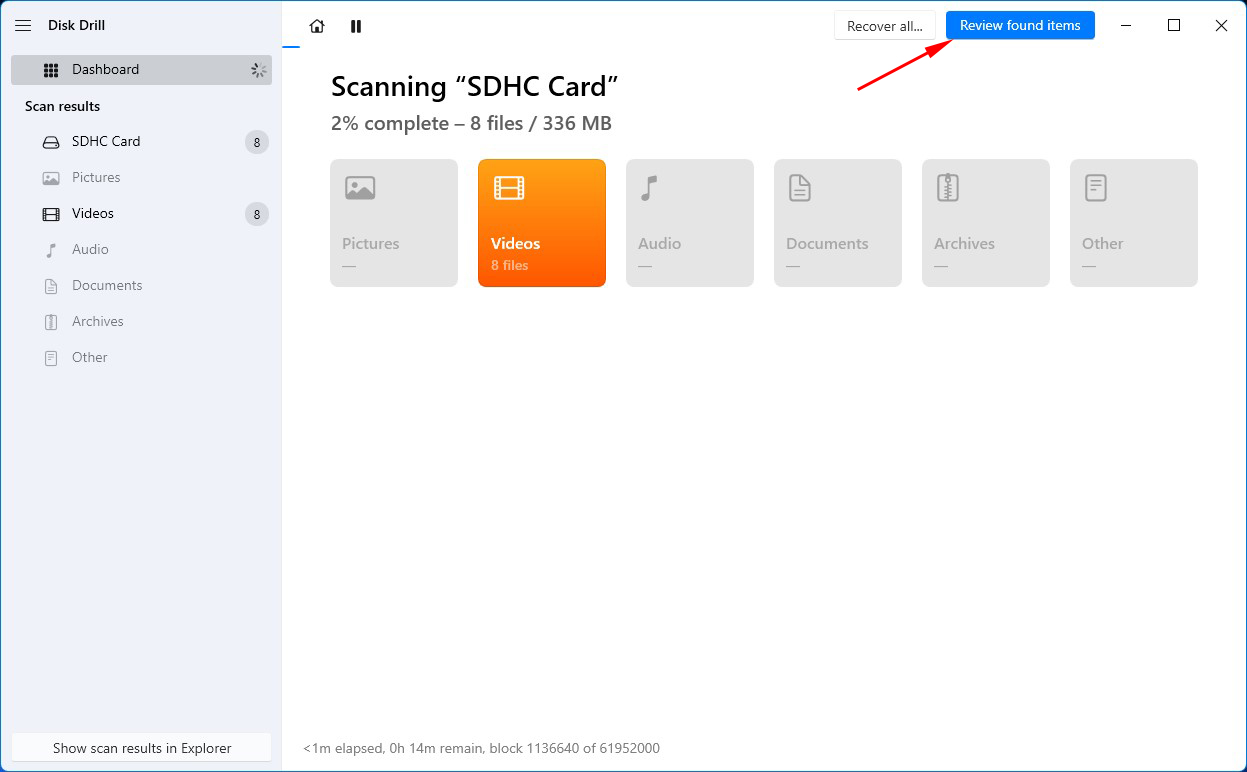
- Selecione os arquivos que deseja recuperar marcando as caixas ao lado deles. Como provavelmente você está tentando recuperar fotos e vídeos, selecione a categoria de arquivo relevante na barra lateral esquerda. Fazendo isso, os arquivos são filtrados e mostra-se apenas a categoria de arquivos selecionada, como imagens. Então, clique no botão Recuperar.
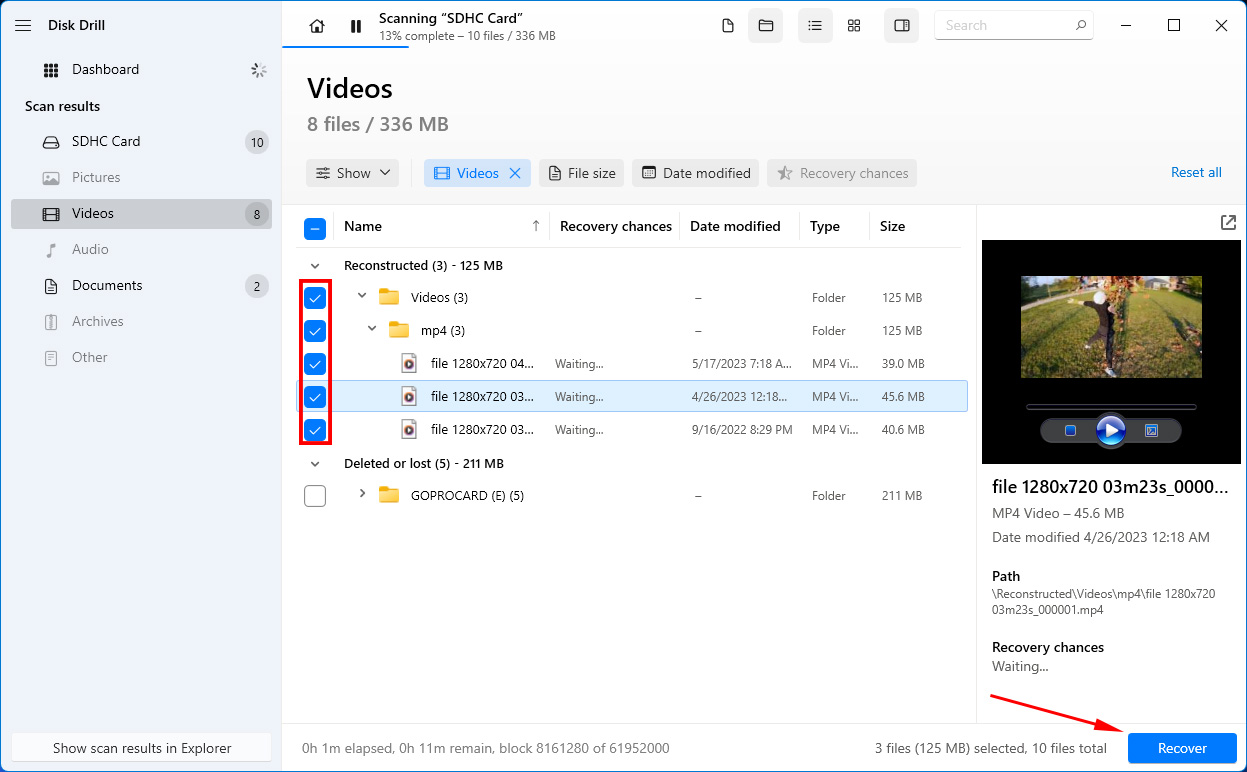
- Você precisará selecionar um local de recuperação. Escolha um local diferente do dispositivo de armazenamento de onde você está recuperando (o cartão SD neste caso) para garantir que você não sobrescreva dados que podem ser recuperados. Uma vez que você tenha selecionado um local, clique em Próximo para recuperar os arquivos.
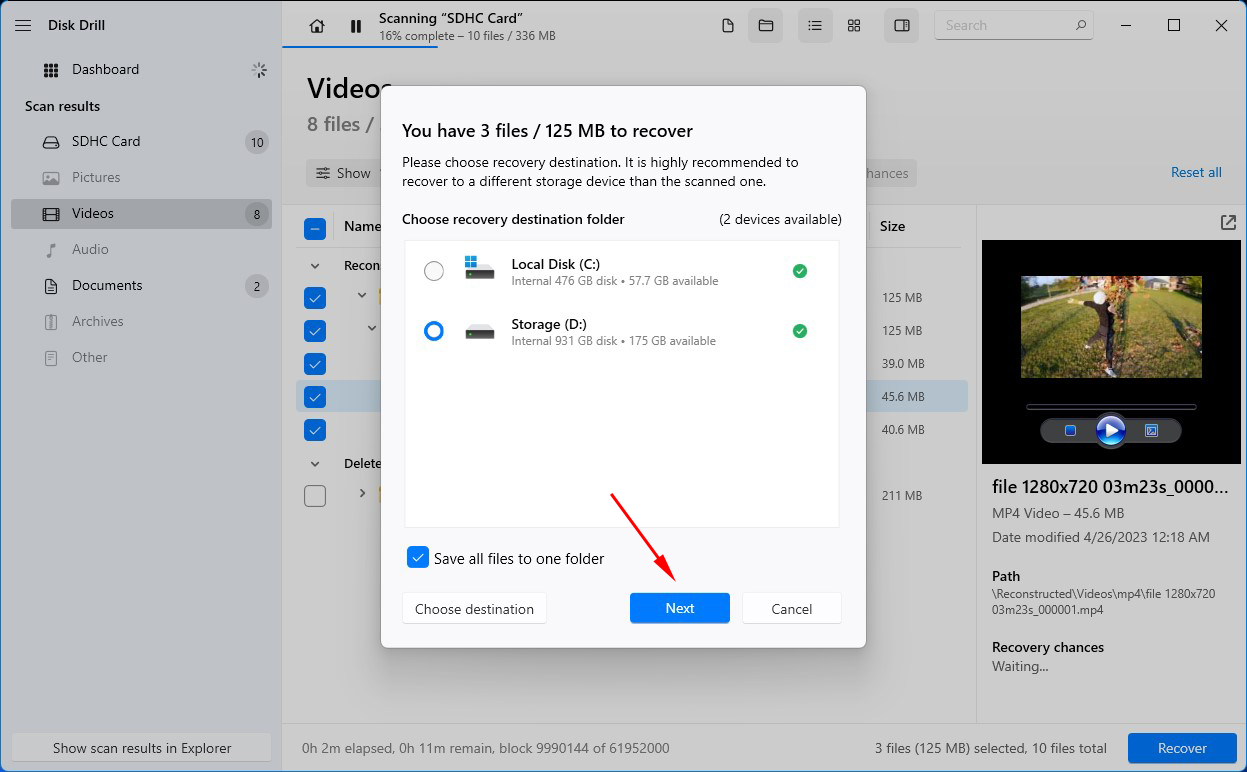
Como formatar o cartão SD para GoPro?
Há várias maneiras de formatar um cartão microSD para câmeras GoPro. Você pode usar diversos dispositivos, bem como sistemas operacionais e softwares, e listamos o processo para cada um abaixo.
Método 1: Formatar Cartão SD em Câmera GoPro
O processo de formatação de um cartão SD em uma câmera GoPro difere entre os modelos. Não há como formatar cartões SD usando os modelos HERO Session, HERO4 Session e HERO5 Session. O processo para outros modelos está listado abaixo.
Formatando Cartão SD nas GoPro HERO 10, HERO9 e HERO8 Black
- Ligue a câmera GoPro com o cartão SD inserido.
- Deslize para baixo para abrir o menu e vá até Preferências.
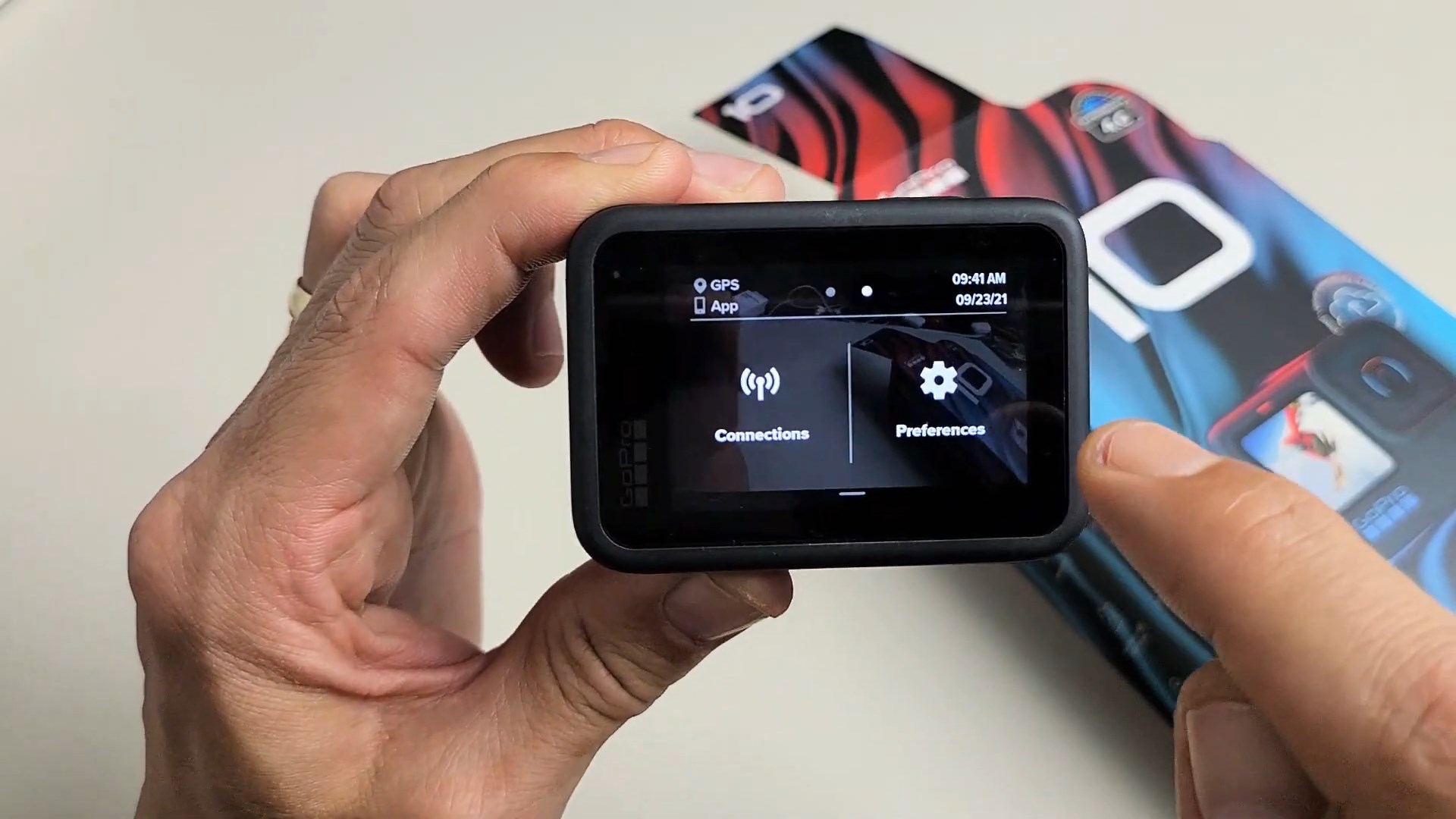
- Role para baixo e selecione Redefinir.
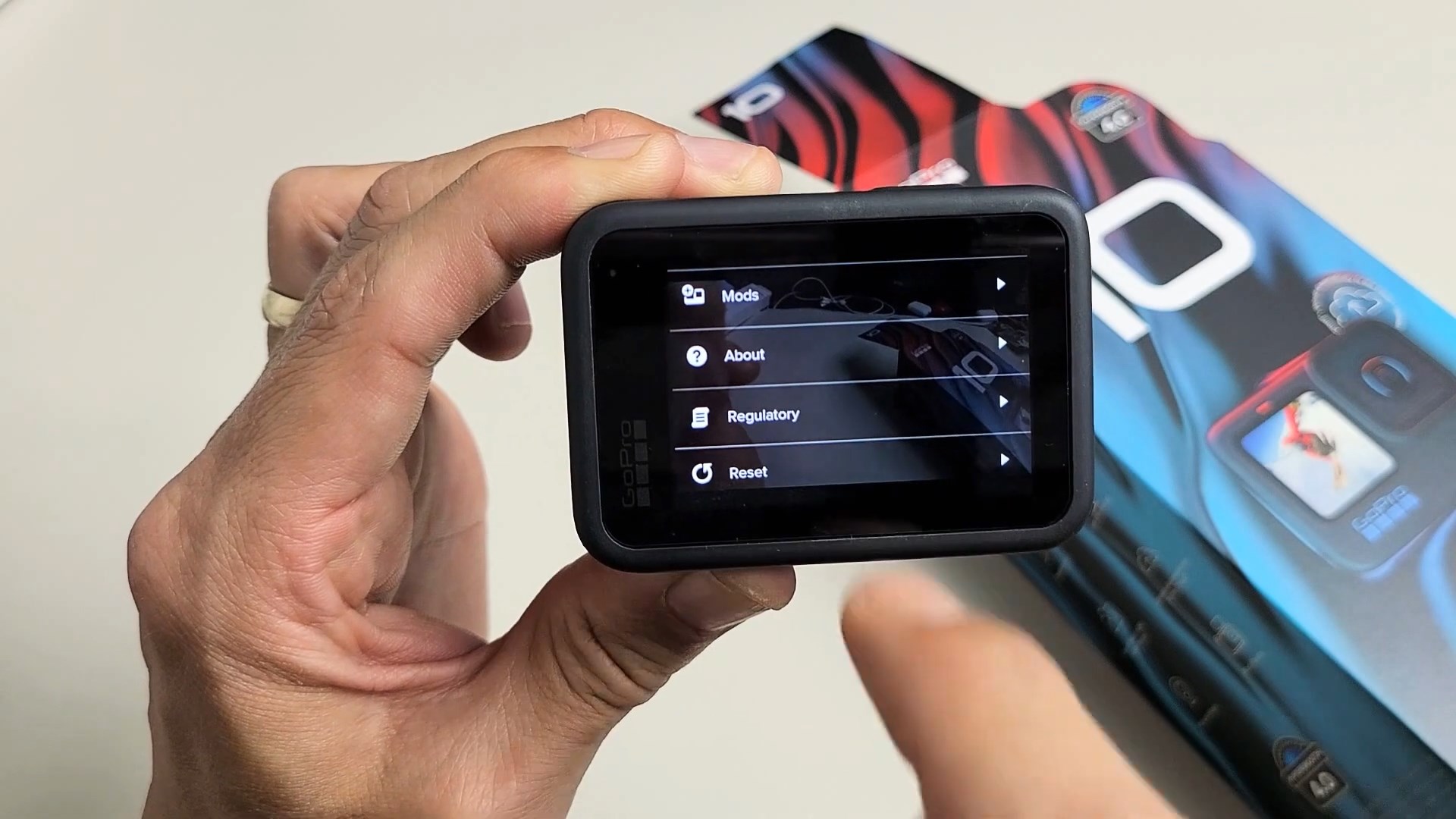
- Selecione Formatar Cartão SD.
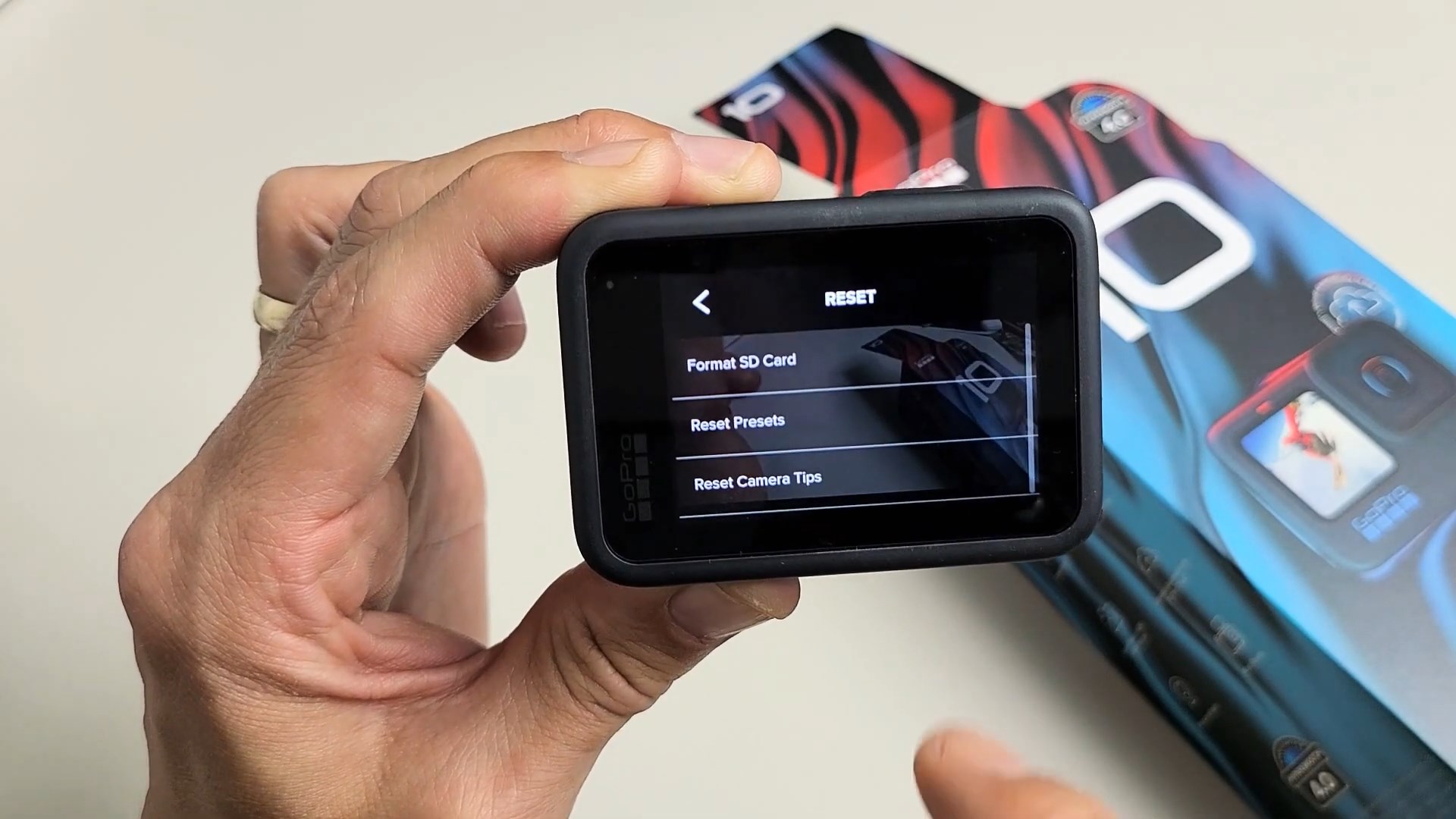
Formatando o Cartão SD na GoPro HERO7 nas cores Branco, Preto e Prata
- Ligue a câmera GoPro com o cartão SD inserido.
- Pressione o botão lateral para abrir o menu e vá até Preferências.
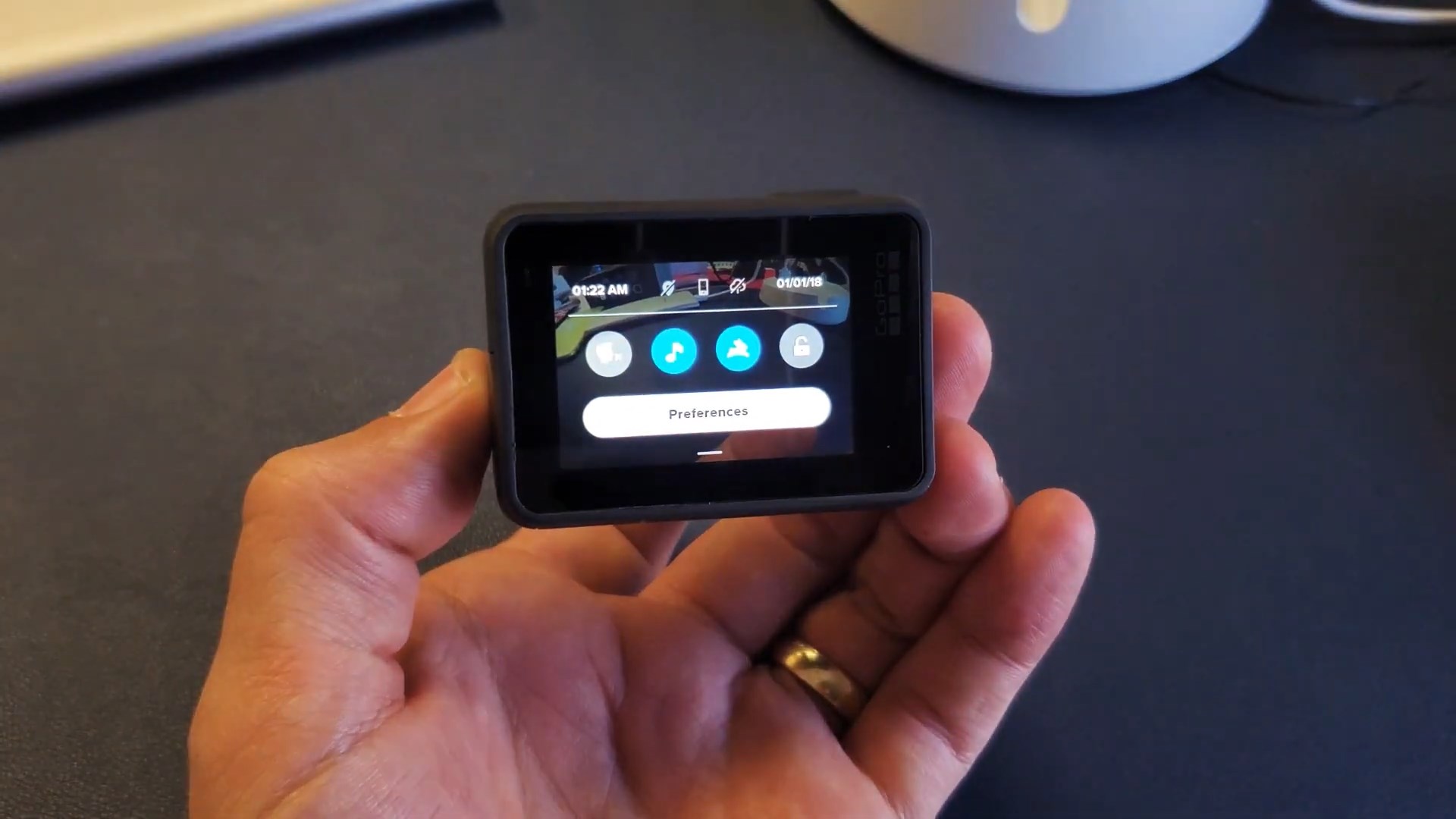
- Deslize para baixo e selecione Reset.
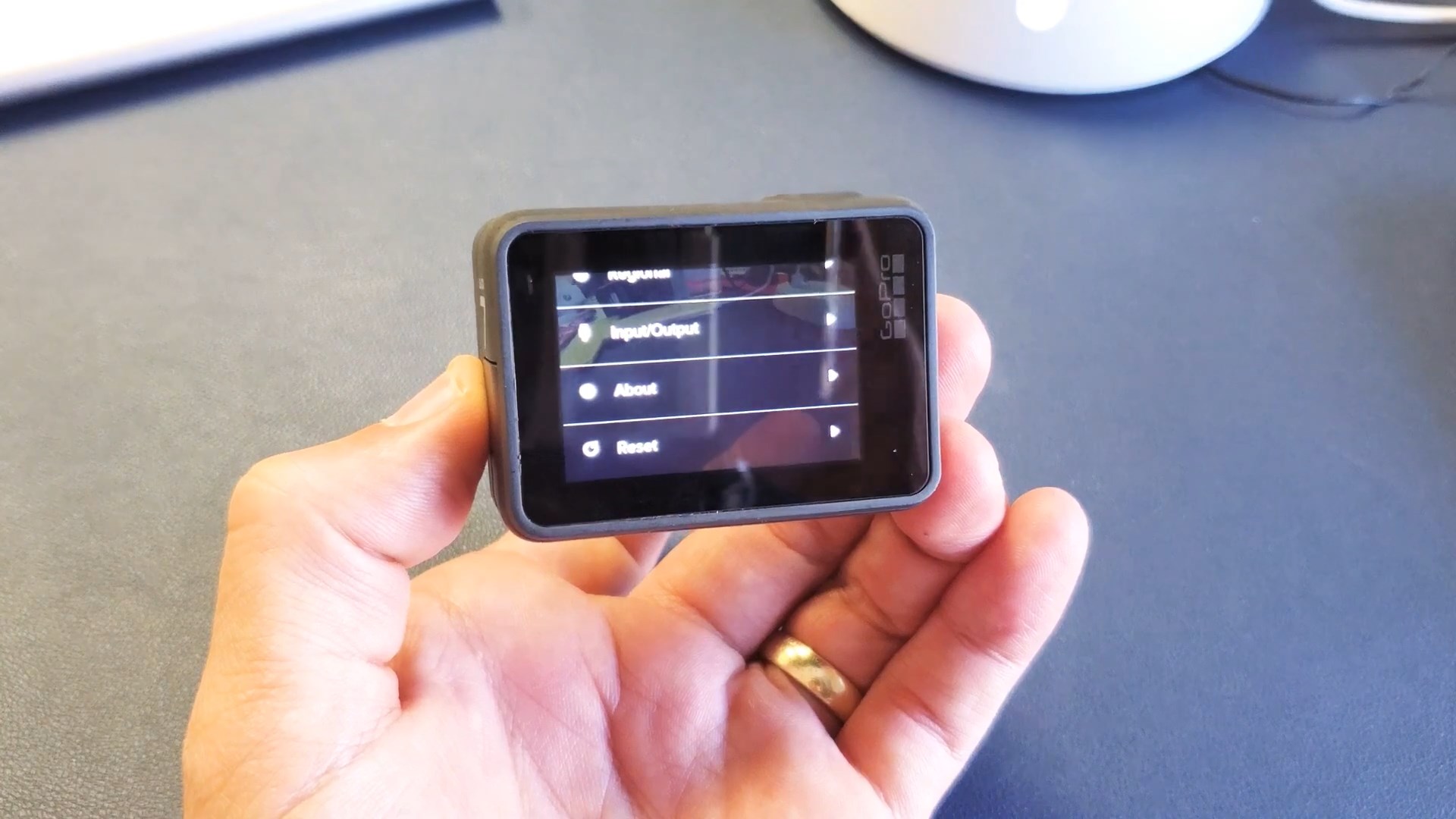
- Selecione Formatar Cartão SD.
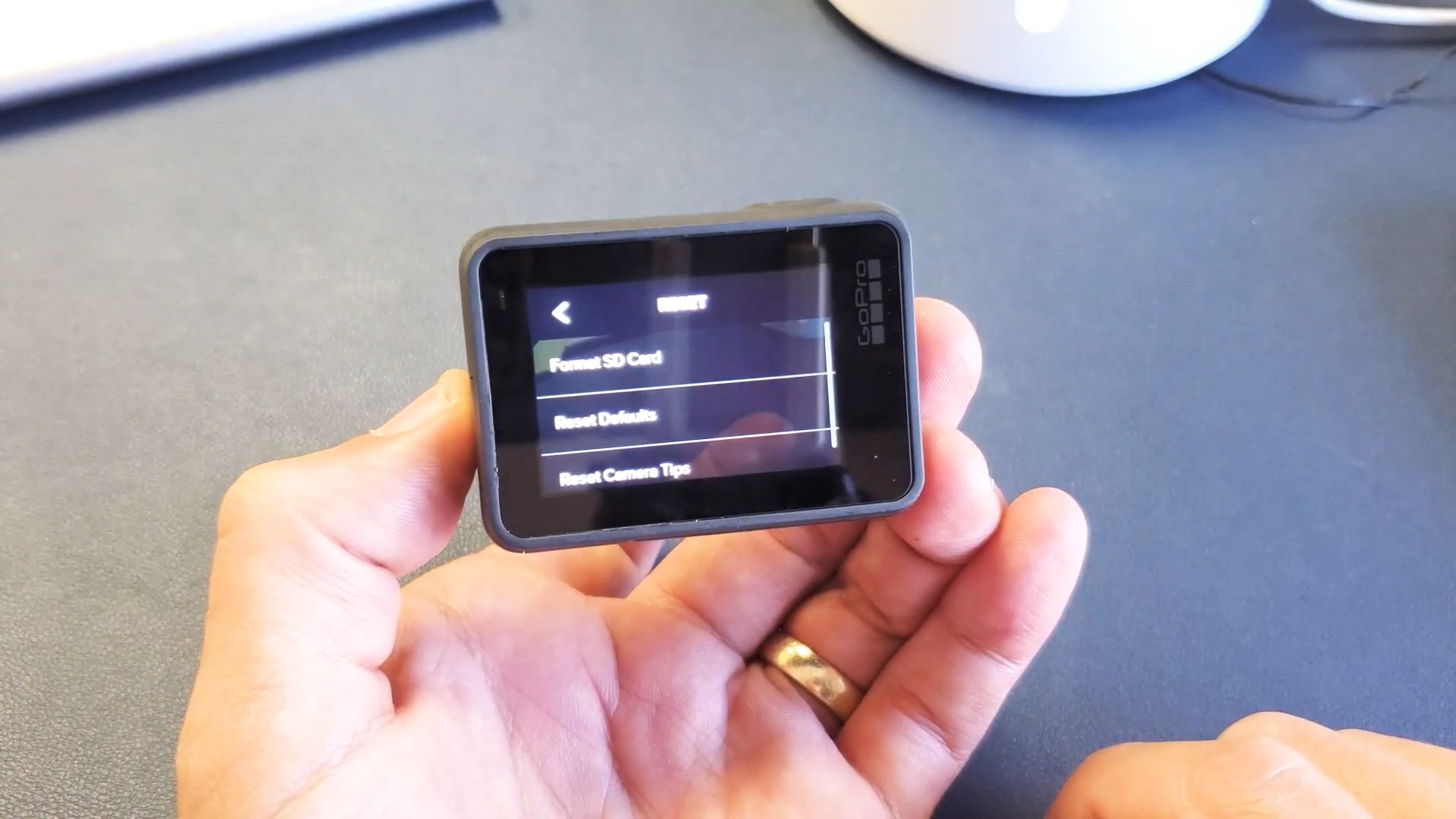
Formatando Cartão SD na GoPro HERO5 e HERO6 Black
- Ligue a câmera GoPro com o cartão SD inserido.
- Pressione o botão lateral para abrir o menu e vá para Preferências.
- Desça a lista e selecione Formatar Cartão SD.
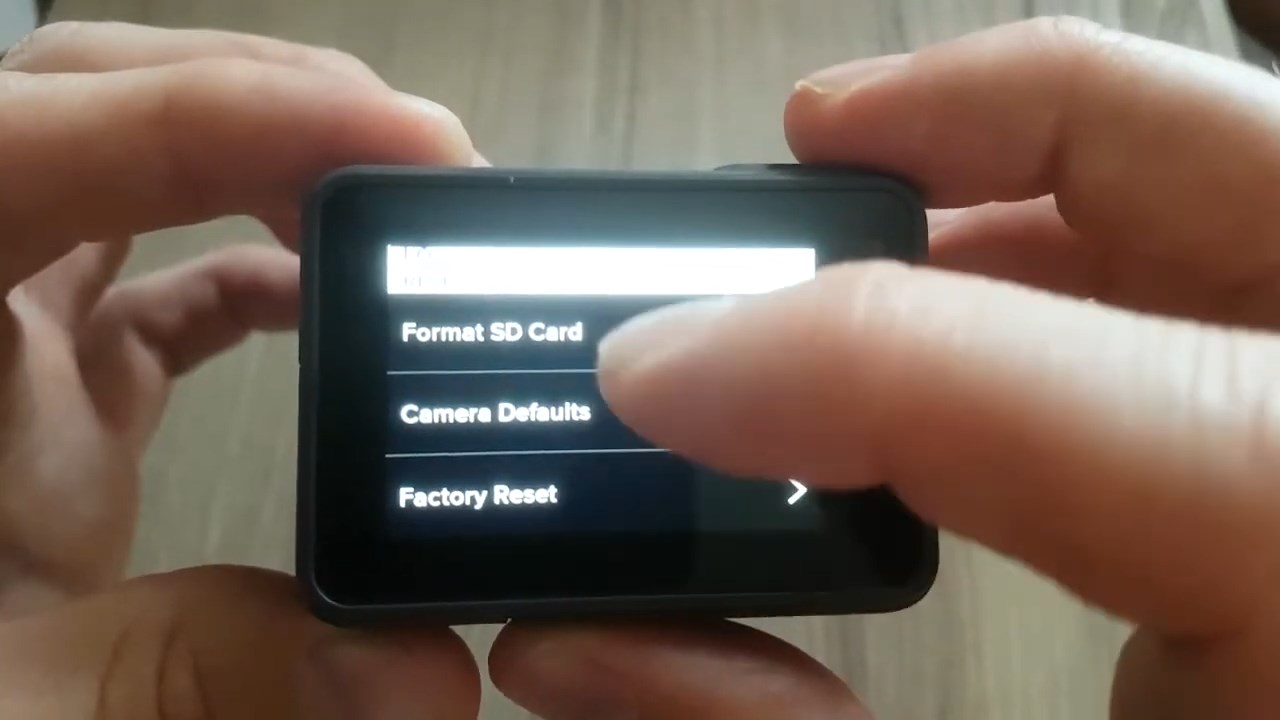
- Selecione Apagar.
Formatando cartões SD na GoPro HERO4 Black ou Silver
- Comece indo até Ajustes e desça até a opção Excluir (pode aparecer também como um ícone de lixeira).

- Selecione Todos/Formatar.

- Selecione Excluir.
Método 2: Formatar Cartão SD Usando um Computador Windows
A formatação de um cartão SD no Windows funciona da mesma forma que para qualquer outro dispositivo:
- Conecte o cartão SD ao seu PC e abra o Explorador de Arquivos.
- Clique com o botão direito do mouse no cartão SD e selecione Formatar.
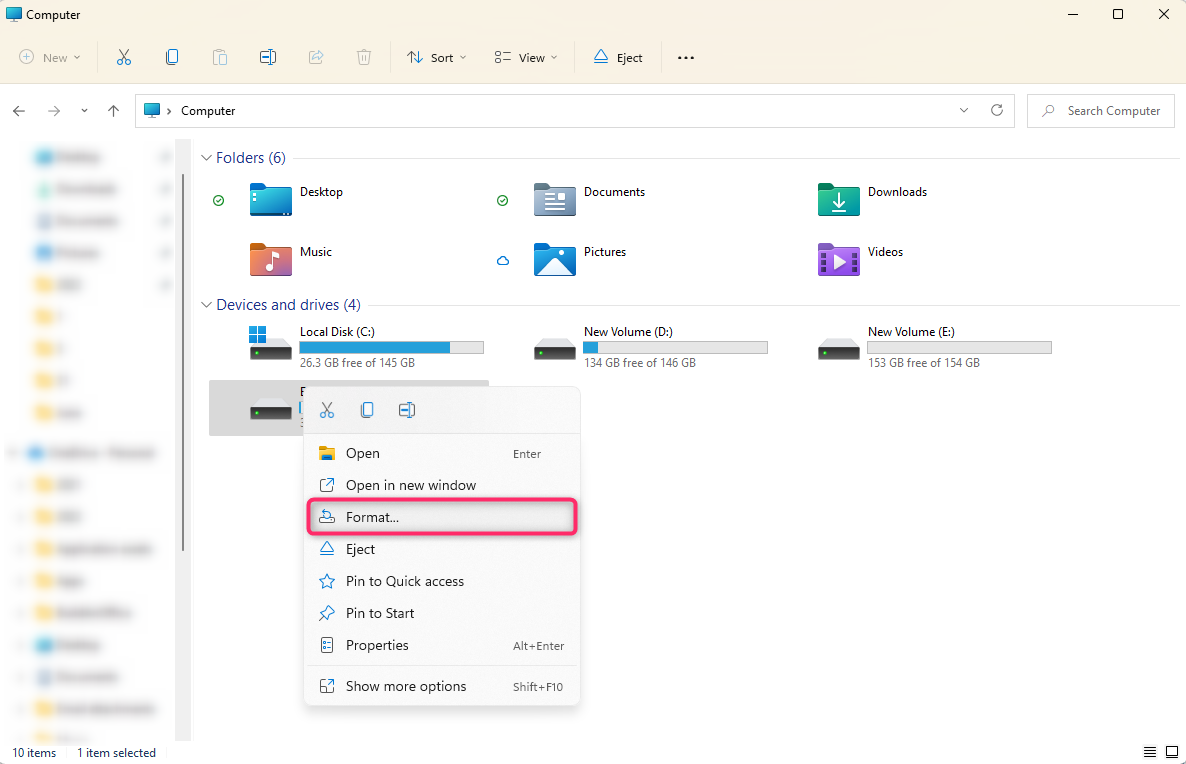
- Escolha um sistema de arquivos (idealmente, FAT32 ou exFAT), marque a caixa ao lado de Formatação Rápida e clique no botão Iniciar.
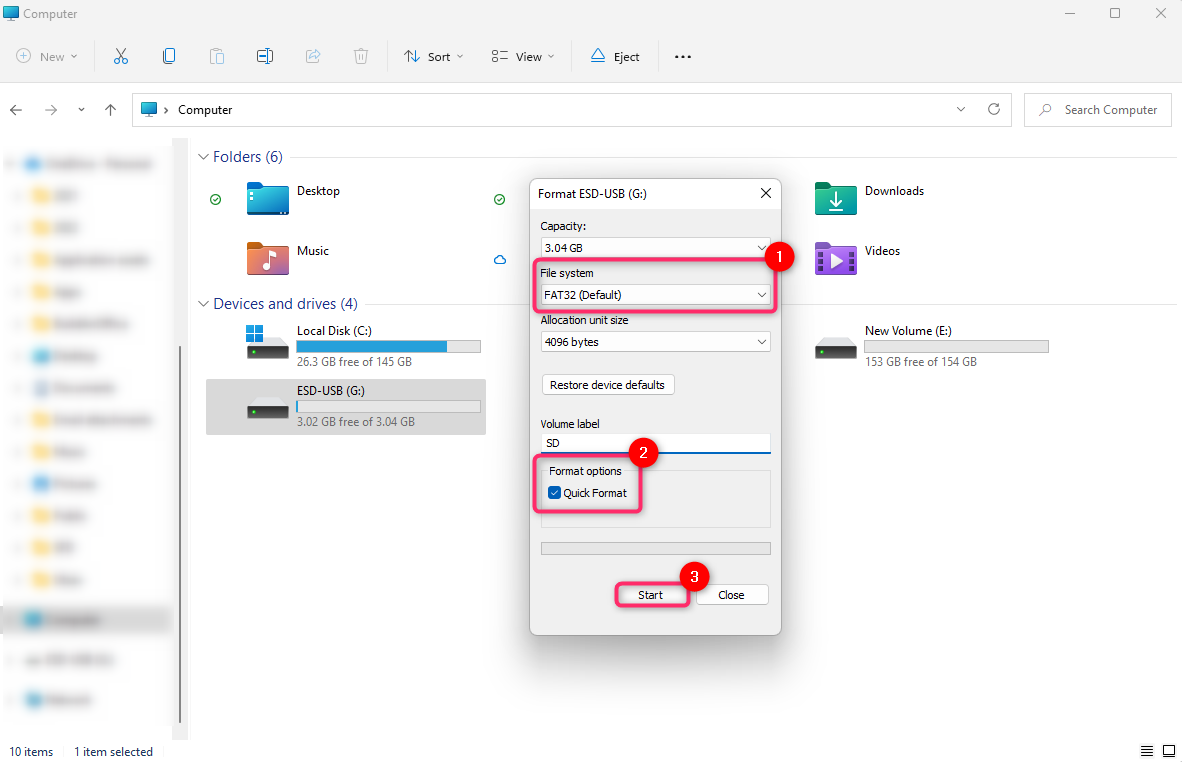
Método 3: Formatar Cartão SD Usando um Mac
Se você estiver usando um Mac, veja como formatar cartões SD:
- Inicie o Utilitário de Disco.
- Selecione o seu cartão SD na barra lateral esquerda.
- Selecione um sistema de arquivos (FAT32 se o cartão SD for de 32GB ou menor, exFAT caso contrário) e clique em Apagar para iniciar a formatação.
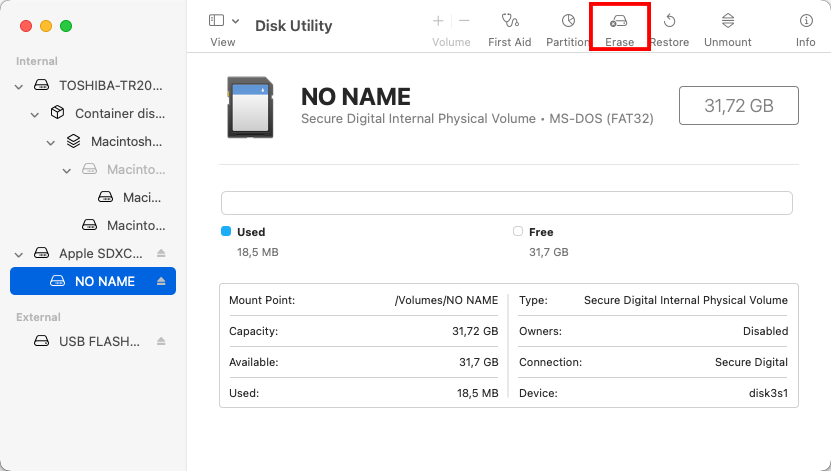
Conclusão
Formatar um cartão SD para a sua câmera GoPro é essencial para garantir que o cartão funcione melhor com o seu dispositivo. Você também pode fazer isso para limpar o seu dispositivo ou se quiser usar um cartão existente para a sua GoPro.
Com as ferramentas e métodos que mencionamos neste guia, você pode formatar seu cartão com segurança sem o risco de perda de dados. E se você sofreu perda de dados devido ao formatação acidental do seu cartão ou necessidade de formatar seu cartão por causa de erros, um software de recuperação de dados confiável como o Disk Drill pode vir em seu socorro.
Após guardar com segurança seus dados importantes, você pode formatar o seu cartão SD conectando-o à sua câmera GoPro, computador Windows ou Mac, ou usando o aplicativo GoPro Quik. Depois desse processo, seu cartão SD deve estar vazio, adequadamente configurado e pronto para ser utilizado pela sua câmera GoPro específica.
 7 Data Recovery
7 Data Recovery 



